 OPCDA讀取溫濕度
OPCDA讀取溫濕度
# Smart OPCDA讀取溫濕度
# 1. 說明
採用OPC通訊協議,讀取連線在Arduino上的DHT22溫濕度感測器數據。OPC是標準的工業通訊界面,根據微軟的OLE、COM、DCOM標準制定,它解決的是工業設備互通性的問題,讓設備資料的存取不再受限於硬體製造商。OPC依據用途可分成OPC服務端(Server)與OPC使用者端(Client)兩部分。OPC Server與HMI/SCADA軟體進行通訊,協議OPC DA(資料存取),通過COM/DCOM技術達成工業自動化數據獲取的架構,OPC Server提供了許多的方法,Client端通過這些方法可以獲取與OPC Server相連的硬體的數據資訊,而不需要去了解硬體的數據獲取方式。開發者可以通過編寫一套程式碼來實現操作不同的硬體。
範例中Arduino開發板與Ethernet W5100網路擴充套件板進行組裝。溫濕度感測器DHT22,負極接入Ethernet W5100擴充套件板的GND針腳,正極接入擴充套件板的5V針腳,訊號線接入擴充套件板的D8針腳。
通過範例學習,可以掌握 OPCDA的配置方式,並結合Arduino開發板進行DHT22溫濕度感測器讀取的功能。
# 2. 零件連線圖
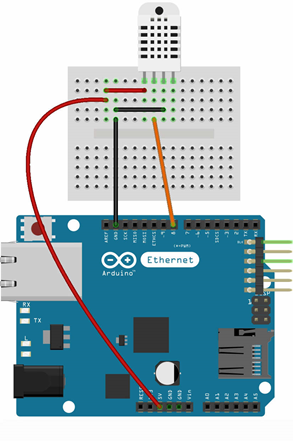
# 3. 使用零件
| 序 | 零件名稱 | 數量 |
|---|---|---|
| 1 | Arduino UNO R3 開發板 | 1 |
| 2 | Arduino Ethernet W5100 網路擴充套件板 | 1 |
| 3 | USB數據線 | 1 |
| 4 | 麵包板 | 1 |
| 5 | 杜邦線 | 3 |
| 6 | 網線 | 1 |
| 7 | DHT22溫濕度感測器 | 1 |
# 4. Arduino流程圖
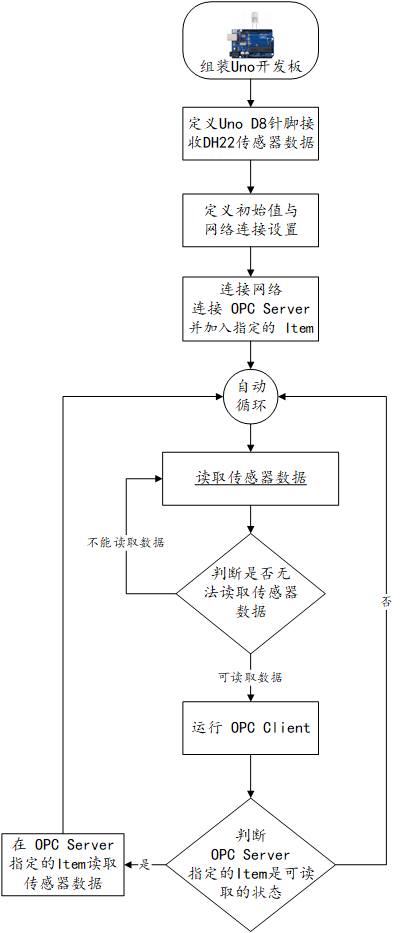
# 5. Arduino程式
使用Arduino IDE 編譯並上傳以下Arduino程式。
// 採用 SoftwareTools4Makers/OPC 程式庫
// https://github.com/SoftwareTools4Makers/OPC
// 使用溫濕度感測器之連線庫 https://github.com/adafruit/DHT-sensor-library
// 當 OPC 瀏覽器 呼叫 tmp 此 Item 會自動回傳測得之溫度
// 當 OPC 瀏覽器 呼叫 hum 此 Item 會自動回傳測得之濕度
#include <OPC.h>
#include <Bridge.h>
#include <Ethernet.h>
#include <SPI.h>
#include <DHT.h>
#define dhtPin 8 //讀取DHT22 Data
#define dhtType DHT22 //選用DHT22
OPCEthernet aOPCEthernet; // 宣告 OPC 物件
DHT dht(dhtPin, dhtType); // 溫濕度感測器初始化
// 設定網路IP地址 (網路擴充套件卡 MAC 可自行修改 +1 避免衝突)
byte mac[] = { 0x90, 0xA2, 0xDA, 0x0E, 0xAD, 0x8E };
IPAddress ip(192, 168, 0, 167); //IP地址
IPAddress gateway(192,168,0,1); //閘道器
IPAddress dns_server(192,168,0,1); //DNS伺服器
IPAddress subnet(255,255,255,0); //子網掩碼
const int listen_port = 80; // 設定 OPC Server 讀取埠 listen port
void setup() {
Serial.begin(9600); //設定速率為9600
dht.begin();//啟動DHT
aOPCEthernet.setup(listen_port,mac,ip); // 啟動OPC
aOPCEthernet.addItem("tmp",opc_readwrite, opc_float, callbacktmp); // 在 OPC中加入 Item 並指定呼叫函式
aOPCEthernet.addItem("hum",opc_readwrite, opc_float, callbackhum);
}
// 當 OPC 瀏覽器呼叫此 Item (溫度) 自動運行之副程式
float callbacktmp(const char *itemID, const opcOperation opcOP, const float value){
OPCItemType aOPCItem = aOPCEthernet.getOPCItem(itemID);
float t = dht.readTemperature(); //讀取攝氏溫度
if (isnan(t)) {
Serial.println("無法從DHT感測器讀取!");
return;
}
// 判斷 Item 是可讀可寫的狀態
if (opcOP == opc_opread) {
if ((aOPCItem.opcAccessRight == opc_read) || (aOPCItem.opcAccessRight == opc_readwrite)) {
return t;
}
}
}
// 當 OPC 瀏覽器呼叫此 Item (濕度) 自動運行之副程式
float callbackhum(const char *itemID, const opcOperation opcOP, const float value){
OPCItemType aOPCItem = aOPCEthernet.getOPCItem(itemID);
float h = dht.readHumidity(); //讀取濕度
if (isnan(h)) {
Serial.println("無法從DHT感測器讀取!");
return;
}
//判斷此 Item 是可讀可寫的狀態
if (opcOP == opc_opread) {
if ((aOPCItem.opcAccessRight == opc_read) || (aOPCItem.opcAccessRight == opc_readwrite)) {
return h;
}
}
}
void loop() {
aOPCEthernet.processOPCCommands(); // 運行 OPC程式命令
delay(2000);//延時2秒
}
2
3
4
5
6
7
8
9
10
11
12
13
14
15
16
17
18
19
20
21
22
23
24
25
26
27
28
29
30
31
32
33
34
35
36
37
38
39
40
41
42
43
44
45
46
47
48
49
50
51
52
53
54
55
56
57
58
59
60
61
62
63
64
65
66
67
68
69
70
71
72
73
# 6. 設計明細
設計模版前需要配置OPCDAServer伺服器。
到https://opcfoundation.org/developer-tools/samples-and-tools-classic/core-components/ (opens new window)下載OPC核心元件(下載可能需要註冊帳號),根據操作系統型別選擇安裝(檔名中包含
OPC Core Components Redistributable的msi檔案,雙擊即可)。到https://www.st4makers.com/download/arduino-opc-server/ (opens new window)下載
Arduino OPC Server。解壓執行檔案,注意執行檔案的目錄不能包含中文,否則可能會出現執行失敗的情況。運行
ArduinoOPCServer.exe,切換至Configuration選項卡,點選Arduino Ethernet新增一個設定,在其中修改對應的Arduino設備的IP地址及埠號。點選Save Configuration。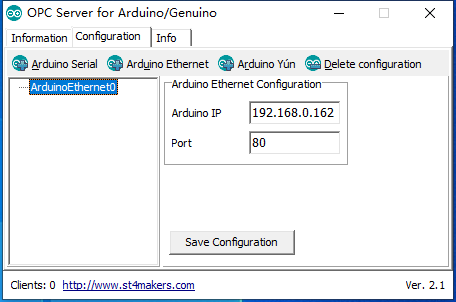
點選程式目錄中新產生的
register.bat進行註冊,若在註冊完畢后需要取消註冊的,點選unregister.bat。程式運行時需要保持註冊的狀態。開啟Smart智慧控制平臺,分別加入下插圖之控制元件。或者通過點選功能表欄
[檔案]-[打開專案]選擇範例專案檔案來打開該範例。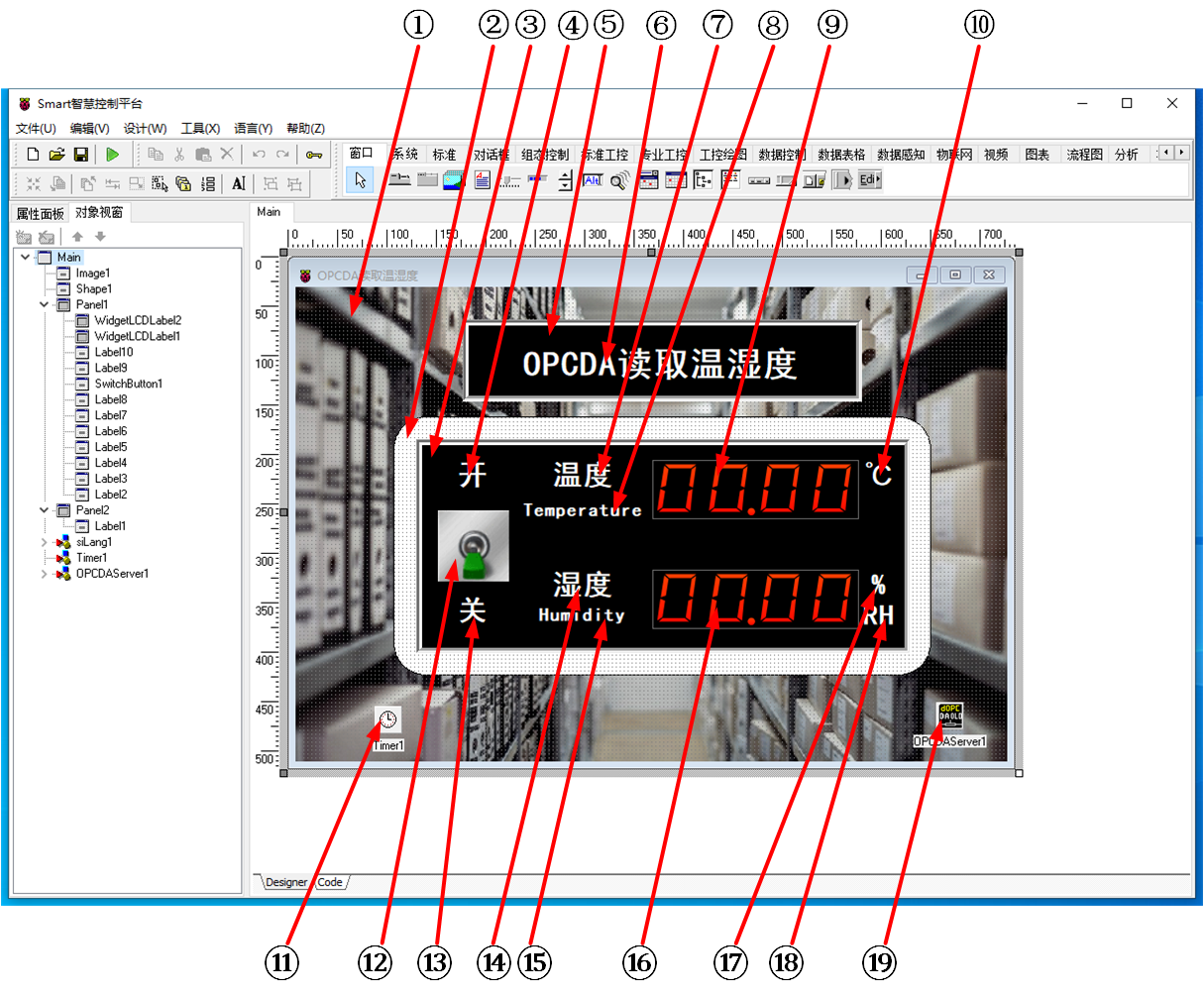
①:TImage元件,控制元件名稱為Image1。
②:TShape元件,控制元件名稱為Shape1。
③:TPanel元件,控制元件名稱為Panel1。
④:TLabel元件,控制元件名稱為Label9。
⑤:TPanel元件,控制元件名稱為Panel2。
⑥:TLabel元件,控制元件名稱為Label1。
⑦:TLabel元件,控制元件名稱為Label2。
⑧:TLabel元件,控制元件名稱為Label3。
⑨:TWidgetLCDLabel元件,控制元件名稱為WidgetLCDLabel1。
⑩:TLabel元件,控制元件名稱為Label4。
(11):TTimer元件,控制元件名稱為Timer1。
(12):TSwitchButton元件,控制元件名稱為SwitchButton1。
(13):TLabel元件,控制元件名稱為Label10。
(14):TLabel元件,控制元件名稱為Label5。
(15):TLabel元件,控制元件名稱為Label6。
(16):TWidgetLCDLabel元件,控制元件名稱為WidgetLCDLabel2。
(17):TLabel元件,控制元件名稱為Label7。
(18):TLabel元件,控制元件名稱為Label8。
(19):TOPCDAServer元件,控制元件名稱為OPCDAServer1。
Main窗體屬性設定
Caption:主窗體標題,設定為OPCDA讀取溫濕度。ClientHeight:窗體客戶區高度=480。ClientWidth:窗體客戶區寬度=720。
①Image1屬性設定
Stretch:設定圖片拉伸=True。Height:設定圖片高度=480。Width:設定圖片寬度=720。Picture:設定顯示背景圖片。 點選Picture屬性右側的[...]按鈕,打開檔案上傳界面,點選[Load...]從檔案瀏覽器中選擇對應的圖片檔案上傳,返回該界面下,待顯示出圖片後點擊[OK]載入圖片。
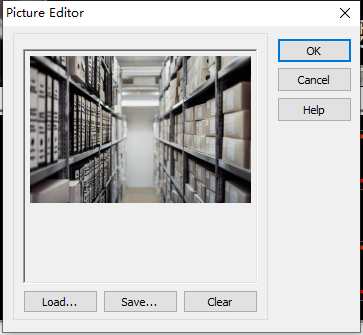
②Shape1屬性設定
Height:設定控制元件高度=262。Shape:設定形狀=stRoundRect(圓角矩形)。Width:設定控制元件寬度=544。
③Panel1屬性設定
BevelInner:設定內斜邊樣式=bvRaised。BevelKind:設定斜邊的樣式=bkSoft。BorderStyle:設定邊界的樣式=bsSingle。Color:設定顏色=clBtnText。Height:設定控制元件高度=217。Width:設定控制元件寬度=500。
④Label9屬性設定
Caption:設定標籤文字,設定為開。Font:設定字型。設定內容如下圖。
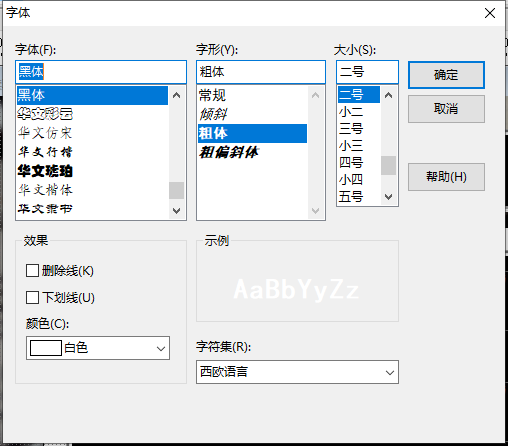
⑤Panel2屬性設定
BevelInner:設定內斜邊樣式=bvRaised。BevelKind:設定斜邊的樣式=bkSoft。BorderStyle:設定邊界的樣式=bsSingle。Color:設定顏色=clMenuText。Height:設定控制元件高度=83。Width:設定控制元件寬度=404。
⑥Label1屬性設定
Caption:設定標籤文字,設定為通訊埠讀取溫濕度。Font:設定字型。設定內容如下圖。
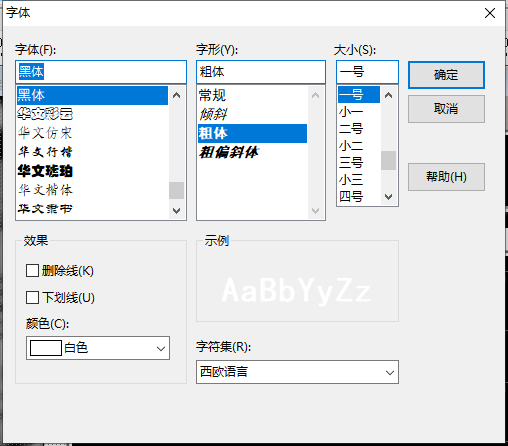
⑦Label2屬性設定
Caption:設定標籤文字,設定為溫度。Font:設定字型。設定內容如下圖。
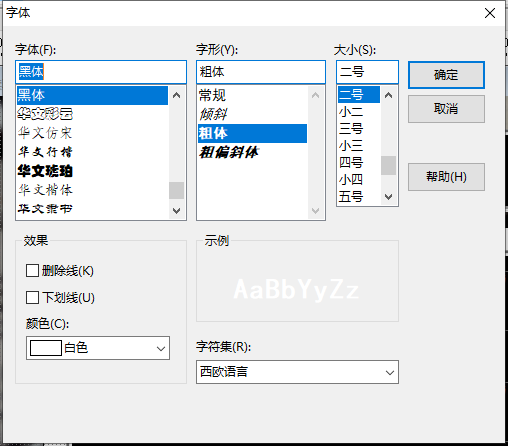
⑧Label3屬性設定
Caption:設定標籤文字,設定為Temperature。Font:設定字型。設定內容如下圖。
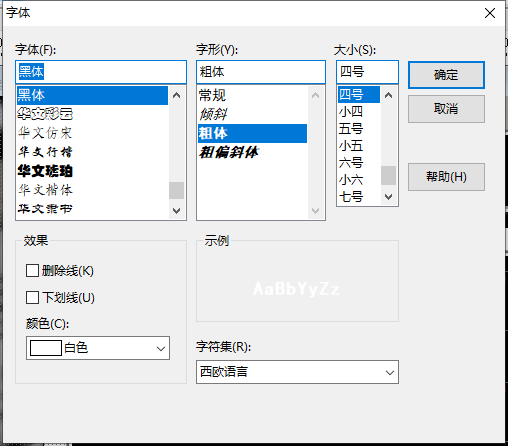
⑨WidgetLCDLabel1屬性設定
Caption.Format:顯示格式,設定為00.00。Height:設定控制元件高度=60。Width:設定控制元件寬度=209。
⑩Label4屬性設定
Caption:設定標籤文字,設定為℃。Font:設定字型。設定內容如下圖。
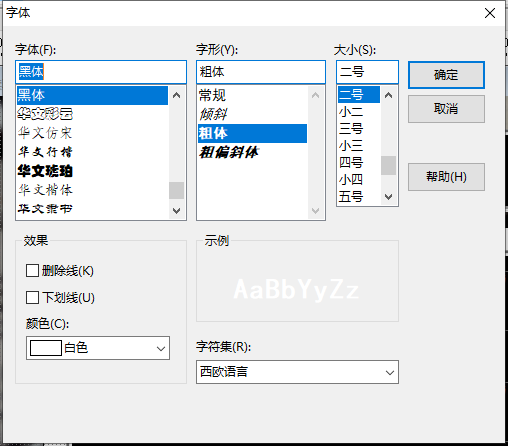
(11)Timer1屬性設定
Enabled:啟用計數器,設定為False。Interval:設定計數時間間隔(ms)=2000。
(12)SwitchButton1屬性設定
IsChecked:開關狀態,設定為False。SwitchOff:關閉狀態時顯示的圖片。點選SwitchOff屬性右側的[...]按鈕,打開檔案上傳界面,點選[Load...]從檔案瀏覽器中選擇對應的圖片檔案上傳,返回該界面下,待顯示出圖片後點擊[OK]載入圖片。
SwitchOn:打開狀態時顯示的圖片。點選SwitchOn屬性右側的[...]按鈕,打開檔案上傳界面,點選[Load...]從檔案瀏覽器中選擇對應的圖片檔案上傳,返回該界面下,待顯示出圖片後點擊[OK]載入圖片。
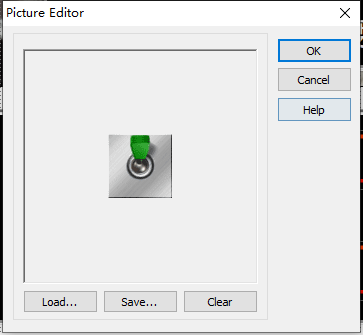
Height:設定控制元件高度=72。Width:設定控制元件寬度=68。Stretch:影象是否隨控制元件大小拉伸,設定為True。
(13)Label10屬性設定
Caption:設定標籤文字,設定為關。Font:設定字型。設定內容如下圖。
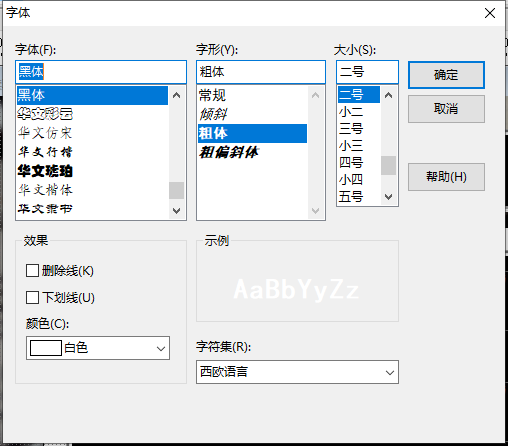
(14)Label5屬性設定
Caption:設定標籤文字,設定為溫度。Font:設定字型。設定內容如下圖。
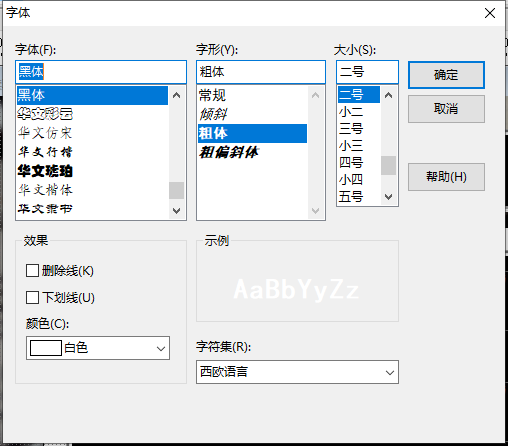
(15)Label6屬性設定
Caption:設定標籤文字,設定為Humidity。Font:設定字型。設定內容如下圖。
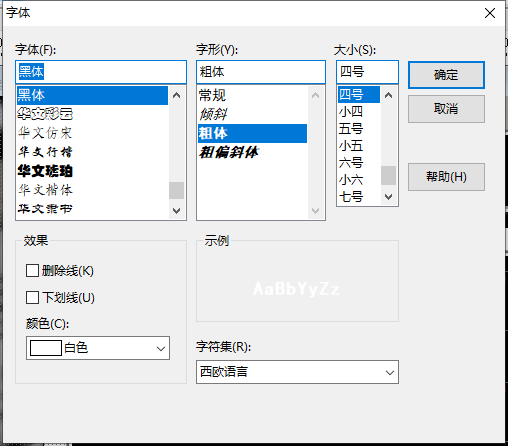
(16)WidgetLCDLabel2屬性設定
Caption.Format:顯示格式,設定為00.00。Height:設定控制元件高度=60。Width:設定控制元件寬度=209。
(17)Label7屬性設定
Caption:設定標籤文字,設定為%。Font:設定字型。設定內容如下圖。
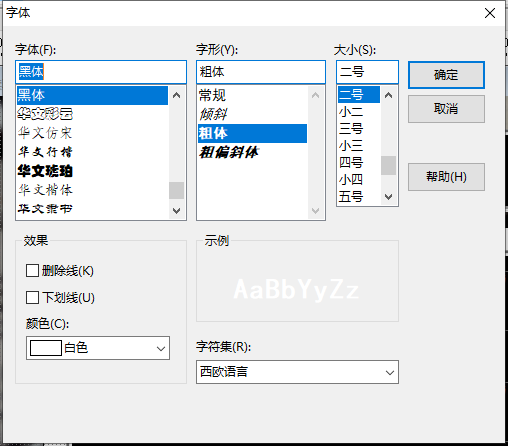
(18)Label8屬性設定
Caption:設定標籤文字,設定為RH。Font:設定字型。設定內容如下圖。
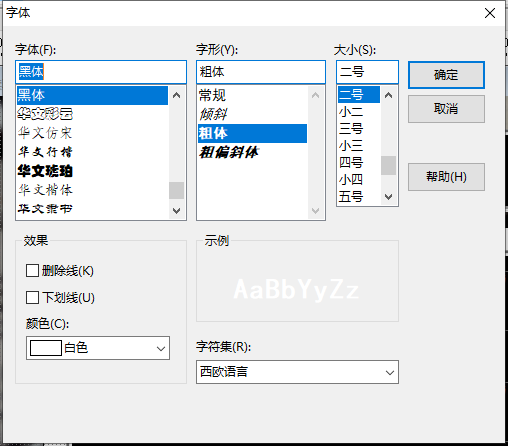
(19)OPCDAServer1屬性設定
- 雙擊
OPCDAServer1,打開OPC Inspector對話方塊。
- 選擇
Server-Select,打開Select OPC Server對話方塊。
- 點選右側的
Find按鈕,列表中會出現可選的OPC伺服器,選擇該伺服器,點選[ok]。
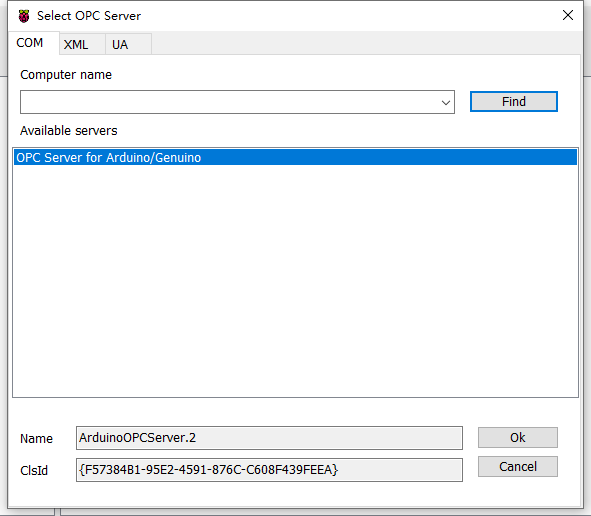
- 回到
OPC Inspector界面,選擇Server-Connect,連線成功。接下來在該界面下新建Groups與Items。選擇Groups-Add,填寫組名稱,點選OK儲存。
- 選擇
Items-Add,在Select OPC Item對話方塊中選擇專案,此處的專案是在Arduino程式中進行定義的。選擇對應選項,點選Open按鈕。
- 至此 OPCDAServer1配置完畢。
- 雙擊
# 7. 程式設計
# 7.1. 程式初始設定
程式啟動時,啟動OPCDAServer。
constructor TMyHandler.Create(AOwner: TComponent);
var
s :String;
begin
FThis :=TBaseForm(AOwner);
FThis.OPCDAServer1.Active := True;//打開OPCClient
end;
2
3
4
5
6
7
# 7.2. 事件設定
- (12)SwitchButton1-OnSwitch事件
SwitchButton1在點選時會切換開-關狀態,即改變IsChecked屬性的值,此時會觸發OnSwitch事件,打開或者關閉計時器。
procedure TMyHandler.SwitchButton1Switch;
//SwitchButton1的OnSwitch事件,開啟或關閉定時器定時讀取
begin
FThis.Timer1.Enabled := FThis.SwitchButton1.IsChecked;
end;
2
3
4
5
- (11)Timer1-OnTimer事件
定時器事件,每隔2秒讀取數據解析並顯示。
procedure TMyHandler.Timer1Timer;
//Timer1的OnTimer事件,定時讀取溫濕度
var
tmp: Variant;
hum: Variant;
begin
hum := FThis.OPCDAServer1.OPCGroups[0].OPCItems[0].Value;
tmp := FThis.OPCDAServer1.OPCGroups[0].OPCItems[1].Value;
FThis.WidgetLCDLabel1.Caption.Value := StrToFloat(VarToStr(tmp));
FThis.WidgetLCDLabel2.Caption.Value := StrToFloat(VarToStr(hum));
end;
2
3
4
5
6
7
8
9
10
11
# 8. 運行結果
通過工具欄儲存,將程式儲存為 sdb 專案檔案。
使用滑鼠點選工具欄運行(Run),測試運行結果。將圖中的撥桿撥向「開」,數值顯示屏中的溫濕度數據每隔兩秒更新一次。

